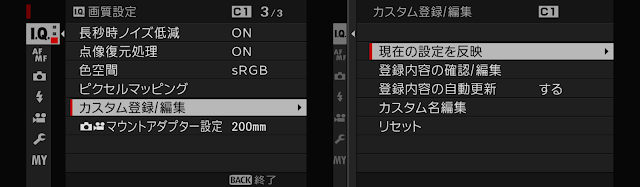富士フィルム X-S10のカスタム設定の使いこなし方
こんにちは、みずです。ご覧いただきありがとうございます。
今日のテーマは「X-S10のカスタマイズできる設定の攻略方法!」です。
X-S10、優秀で高コスパなカメラで使っていてとても楽しいのですが、メニューやプリセットのカスタム設定がどうにも分かりにくいなあとずっと思っていました。そこで今回は、自分の頭の整理もかねて、X-S10の3種類のカスタマイズ設定について、おすすめカスタム方法を書いてみようと思います。どうぞご覧ください!
3種類のカスタマイズできる設定とは
X-S10には、各種ボタンへの機能割り当てのほかに「3種類」設定をカスタマイズできるところがありまして、
- クイックメニュー
- カスタム登録(撮影用設定プリセット)
- マイメニュー
この3つです。
そして、それぞれクイックメニューは1のQボタンを押して、カスタム登録は2のダイヤルを回して、
 |
| 1:クイックメニュー、2:カスタム登録呼び出し |
マイメニューは3を押すことにより呼び出すことができます。
 |
| 3:マイメニュー |
それぞれの特徴は、
1.クイックメニューは、最大16個の設定ショートカットを置いておける機能です。ワンボタンで呼び出すことができ、撮影のテンポをなるべく崩さずに設定変更することができます。設定の変更はコマンドダイヤルをくるくる回して行うので、具体的な数字を弄るような複雑な設定(トーンカーブとか、マウントアダプター設定とか)のショートカットはおけません。
2.カスタム登録は、撮影設定用プリセットで、絞り優先/シャッタースピード優先モードや、それぞれの絞り/シャッタースピードなどをはじめとして、細かい設定を記録しておくことができます。例えばわたしはオールドレンズ専用の設定や野鳥撮影専用の設定を作っています。
3.マイメニューは、MENUボタンを押すと最初に出てくるメニューでして、よく使うけれどメニューの階層を深堀りしないと出てこないようなメニューを登録しておくと便利ですね。
1.「クイックメニュー」のおすすめ設定
Qボタンを押すと一発で出てくるクイックメニュー。オールドレンズメイン、たまにオートフォーカスの現代レンズを使うわたしのクイックメニューはこんな感じにしています。
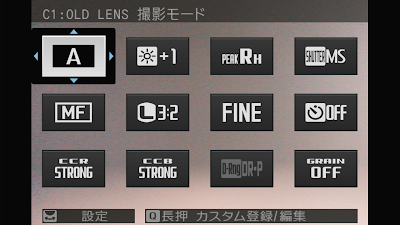 |
| クイックメニューおすすめ設定 |
ポイントは、MFアシスト、フォーカスモード(AFかMFか)を置いていること。MFアシストは通常フォーカスピーキングレッド(強)を愛用していますが、被写体によってはブルーやホワイトを使いたいときもあり、またフィルムカメラライクに使いたい気分の時にはデジタルマイクロプリズムを使うので、簡単に変えられるように置いています。また、レンズを付け替えたときになるべく速やかにAF/MFを切り替えたいのでこちらに置いています。
これらのクイックメニューに機能を割り当てるには2種類の方法があって、
- 撮影中の画面でQボタン長押し
- MENU→セットアップ→操作ボタン・ダイヤル設定→クイックメニュー登録/編集
この2種類で変更することができます。先に述べたように、ダイヤルくるくるで設定変更できるような、簡単な設定のみ割り当てることができ、すべての設定を登録することができないのに注意です。なお、クイックメニューを表示中にQボタンの長押しで変更できるのは、次の項目で述べる「カスタム登録」の方なので注意してください。この辺分かりにくいですよね!
ちなみにクイックメニュー表示中の背景を透明にしておくと(MENU→表示設定→クイックメニュー背景設定)、メニュー表示中の背景が撮影中の画面(表現が難しいなあ...伝わりますように)になるのでおすすめです。
2.「カスタム登録」設定方法
モードダイヤルをくるくる回して呼び出せる、いわゆる撮影用プリセットを登録できるのがこのカスタム登録です。X-S10ではC1~C4まで、4種類登録しておくことができます。このカスタム登録、それぞれの撮影スタンスや趣味が出るところだと思うので、設定方法のみ紹介しておきますね。
1つ目は、クイックメニューを表示させたのち、Qボタンを長押しすること。
2つ目は、MENU→画質設定→カスタム登録/編集
この2つ目の方法、結構気づきにくいんじゃないかと思います。セットアップ系のところにいるのかと思いきや、画質設定のほうにいるなんて...!
3.「マイメニュー」おすすめ設定
マイメニューはMENUボタンを押すと真っ先に表示されるメニューです。それぞれのメニュー項目を漁らなくてもよく使う設定変更を行えるので便利です。これまたオールドレンズ溺愛している&多くの場合JPEG撮って出し派のわたしの設定を晒してみます。
こだわりポイントとして、なるべくクイックメニューには設定できない項目を置くようにしています。オールドレンズ好きとして特に重要なのはマウントアダプター設定。レンズを交換するごとに設定を変更しておけば、Exif情報に反映されるだけでなく、ボディ内手振れ補正も最適化されます。急いでいるとついつい忘れてしまいがちなので、マイメニューの一番上に置いています(*''*)
このマイメニューの設定方法は、MENU→セットアップ→基本設定→マイメニュー設定 から行えます。
ちなみに各種ボタンの機能割り当てはMENU→セットアップ→操作ボタン・ダイヤル設定 なので、そっちの方を開いちゃいがちだと思うのですが、これは基本設定のほうにあります。うーん、分かりにくいです!
※マウントアダプターでオールドレンズを付けたのに、シャッターが切れない人へ
もしかしたらせっかくX-S10にオールドレンズやMF中華レンズを付けたのに、シャッターが切れなくて困っている方もいらっしゃるかもしれません。そんなときは、
MENU→セットアップ→操作ボタン・ダイヤル設定→レンズなしレリーズをONにしてくださいね!これがOFFになっている場合、電子接点のないレンズを付けたときにカメラ的にはレンズがついてないと思い込んでシャッターを切れなくしてしまうのですが、ONにして有ればシャッターが切れるようになります。
正直この設定の場所が分かりにくくて、買った当初は結構探すのに時間がかかりました...
以上、X-S10をより使いこなすための設定方法を記載してみました。わたしなりの理解で書いてみたので、もしも修正点等ございましたら教えてください!
皆さんのX-S10ライフがより快適になりますように!